Cách khôi phục ứng dụng Safari biến mất trên iPhone
Đôi khi Safari 'biến mất' thực chất là do tính năng hạn chế truy cập trên iPhone. Đừng lo lắng, chỉ với vài thao tác đơn giản sau đây, bạn có thể dễ dàng khôi phục lại ứng dụng. Ngoài ra, bạn có thể tham khảo thêm cách khắc phục lỗi mất biểu tượng Cydia nếu gặp phải tình huống tương tự.
Hướng dẫn chi tiết khôi phục ứng dụng Safari trên iPhone
Bước 1: Nếu không thấy Safari trên màn hình chính, hãy mở ứng dụng Cài đặt (Settings) trên thiết bị.
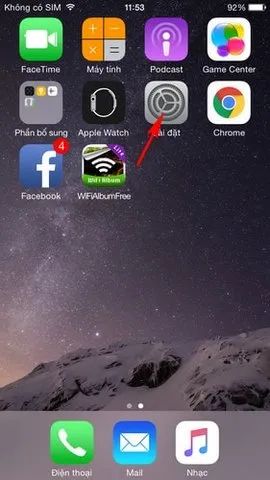
Bước 2: Tiếp theo, chọn mục Cài đặt chung (General) để tiếp tục quá trình khôi phục.
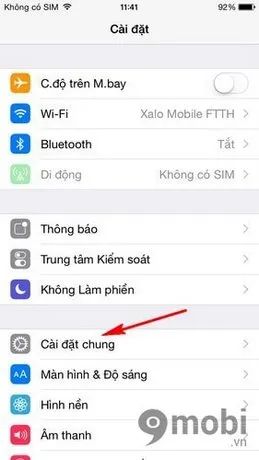
Bước 3: Cuộn xuống phần dưới và chọn mục Hạn chế (Restrictions) để tiếp tục quá trình khôi phục Safari.

Bước 4: Hệ thống sẽ yêu cầu bạn nhập mật khẩu hạn chế đã thiết lập trước đó.

Bước 5: Tìm tùy chọn Safari đang ở chế độ TẮT, hãy chuyển nút gạt sang chế độ BẬT để kích hoạt lại ứng dụng.

Bước 6: Giờ đây, biểu tượng Safari đã xuất hiện trở lại trên màn hình chính như bình thường.

https://Tripi.vn/khac-phuc-loi-mat-ung-dung-safari-tren-iphone-2813n.aspx
Với những bước đơn giản trên, bạn đã có thể dễ dàng khôi phục ứng dụng Safari tưởng chừng như đã biến mất trên iPhone. Đây là tính năng ít người dùng để ý nhưng có thể vô tình kích hoạt. Bạn cũng có thể tham khảo thêm cách khắc phục lỗi iPhone mất Baseband để xử lý các sự cố tương tự.
Có thể bạn quan tâm
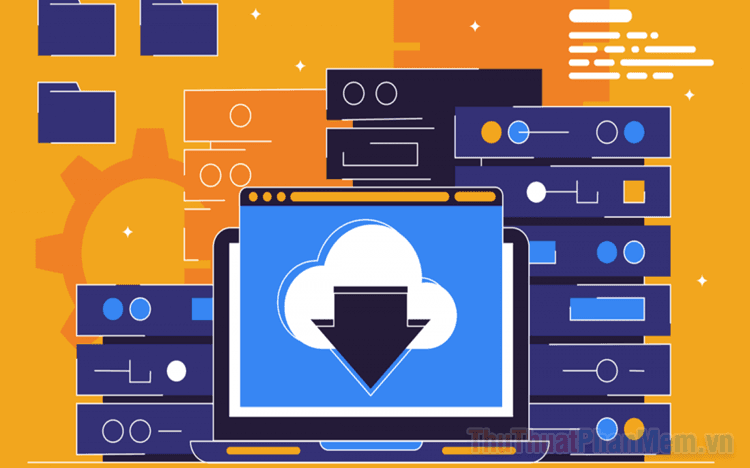
Hướng dẫn chuyển thư mục Download sang ổ đĩa khác

Hướng dẫn kích hoạt chế độ Hibernate trên Windows 11

Liệu việc chó cắn mà không có chảy máu có nguy hiểm không? Và có cần phải tiêm phòng dại trong tình huống này hay không?

9 Ưu điểm độc đáo chỉ có khi tự tay trải nghiệm phiên chợ truyền thống

Hướng dẫn cách chặn quảng cáo triệt để trên Microsoft Edge


